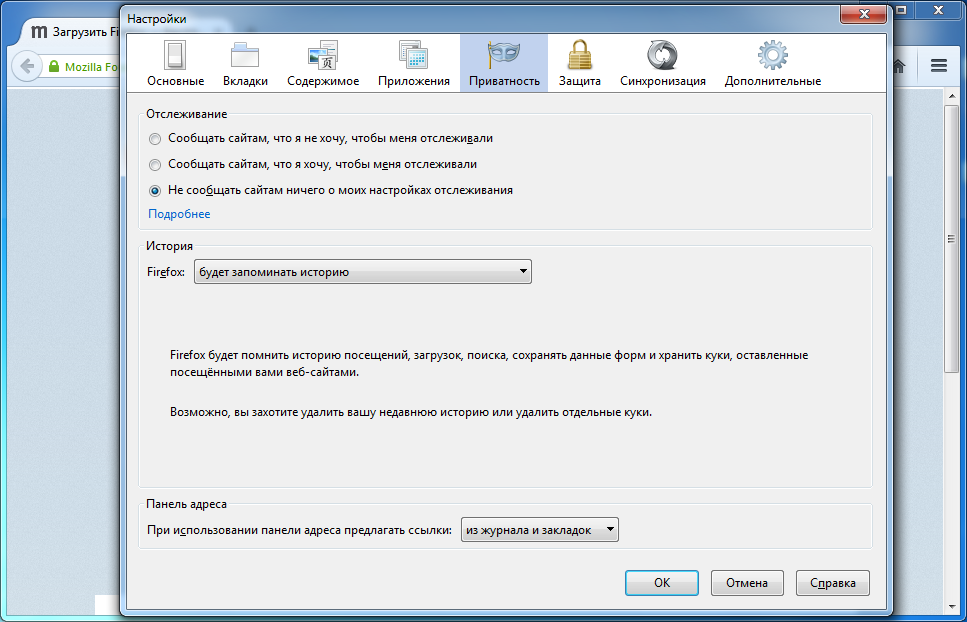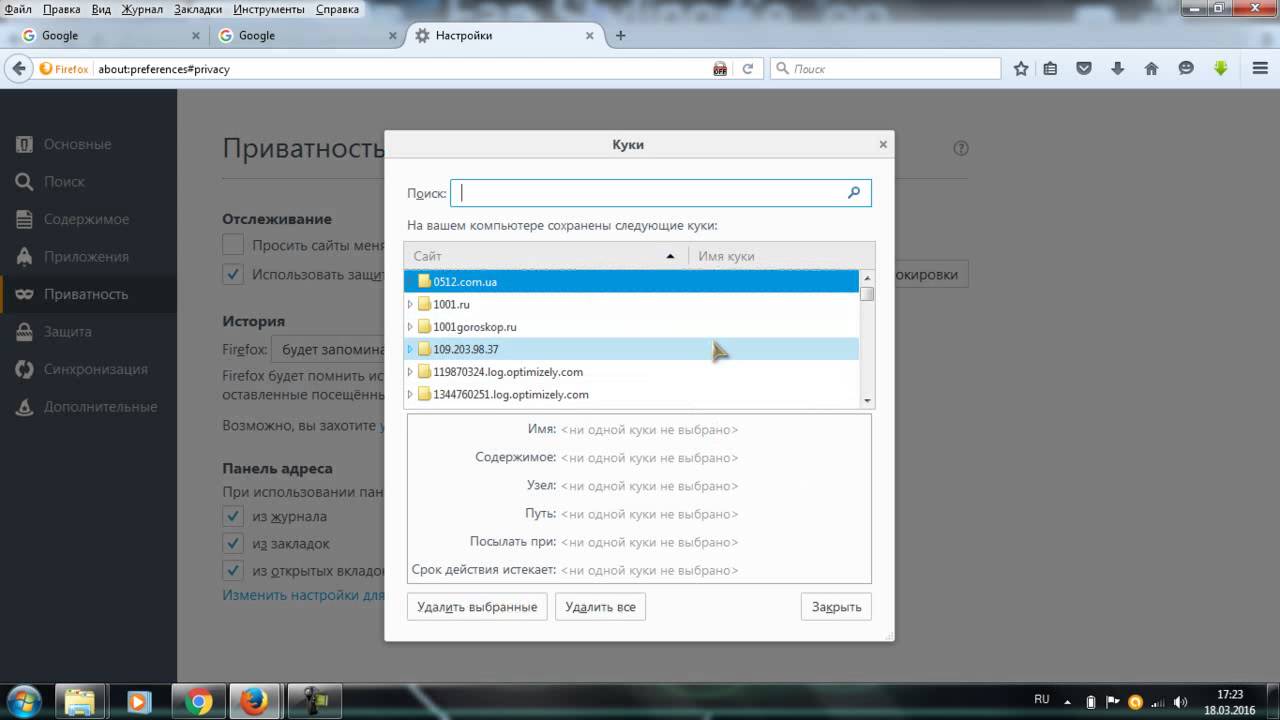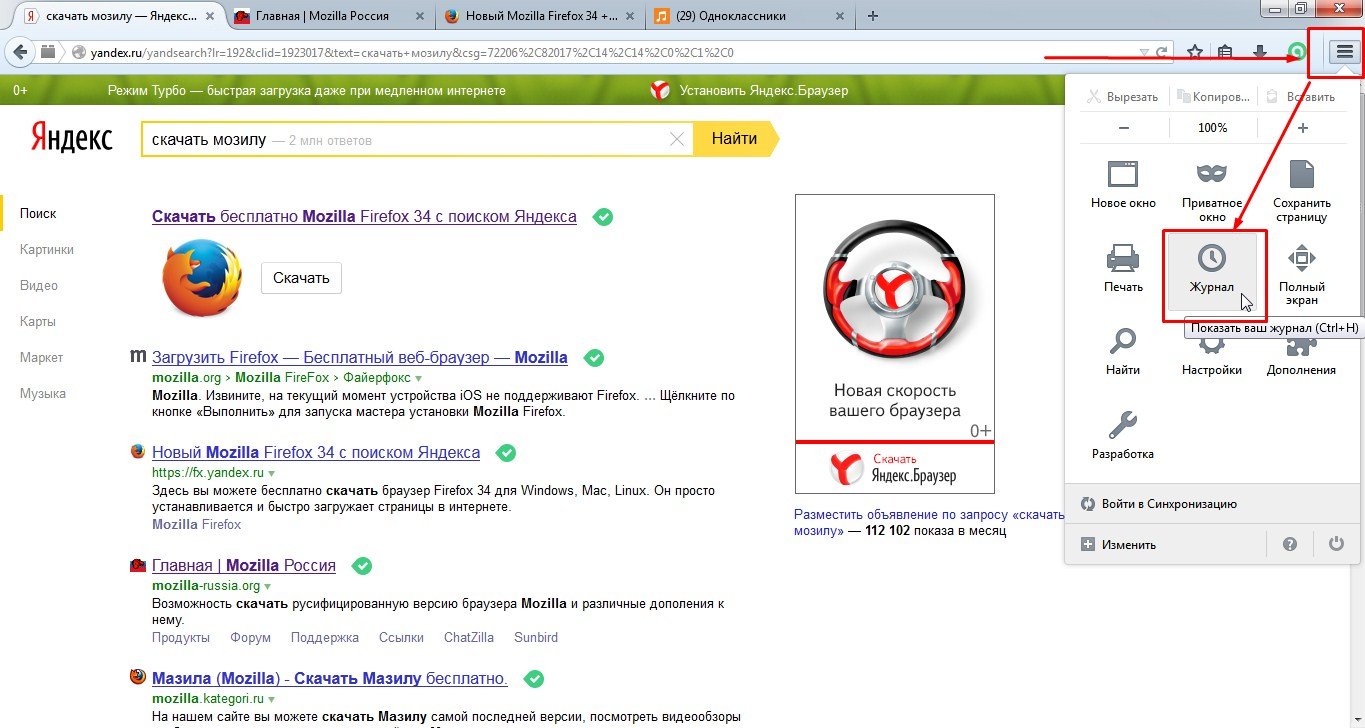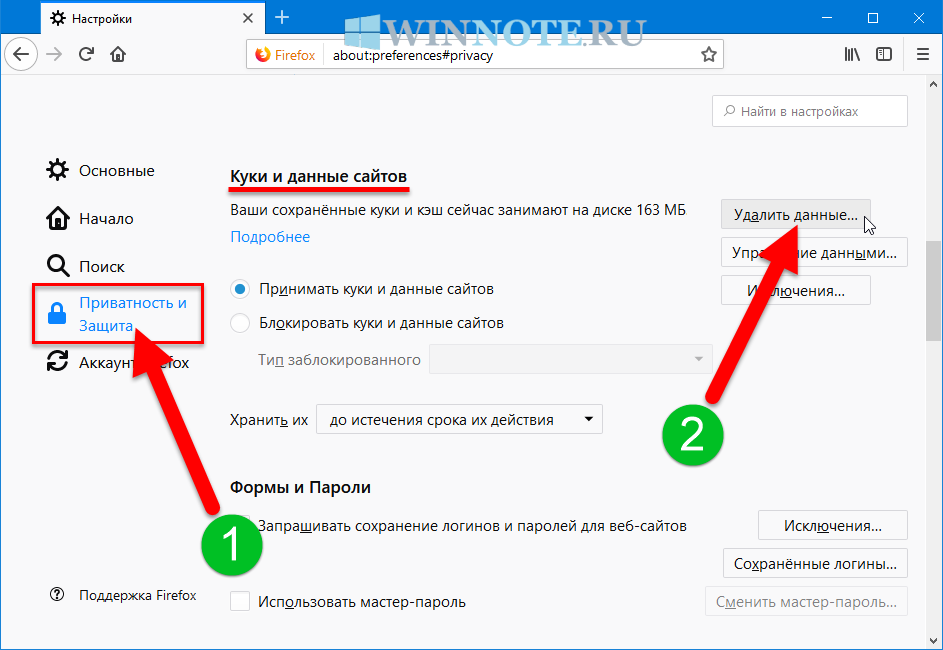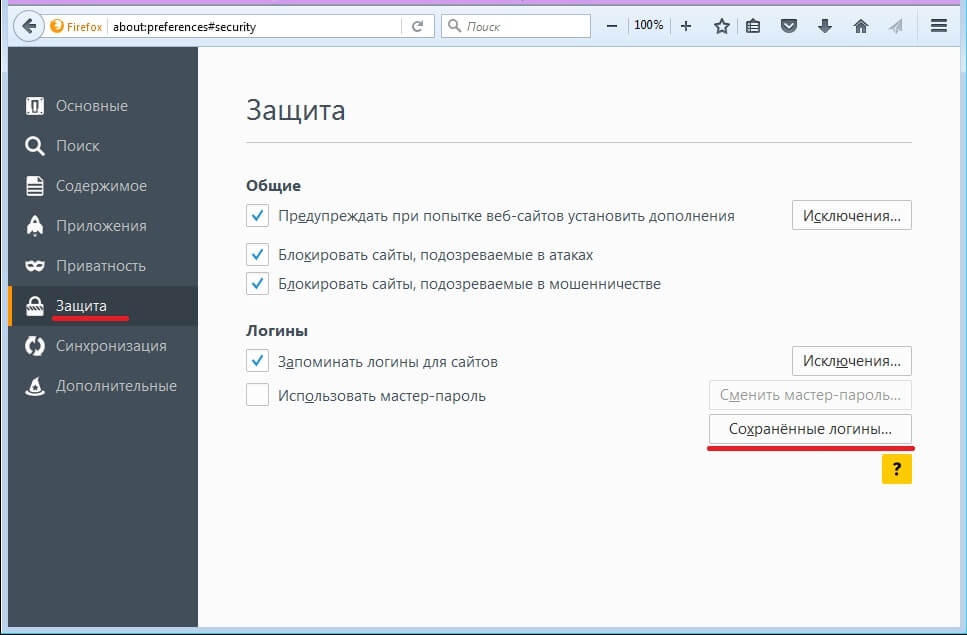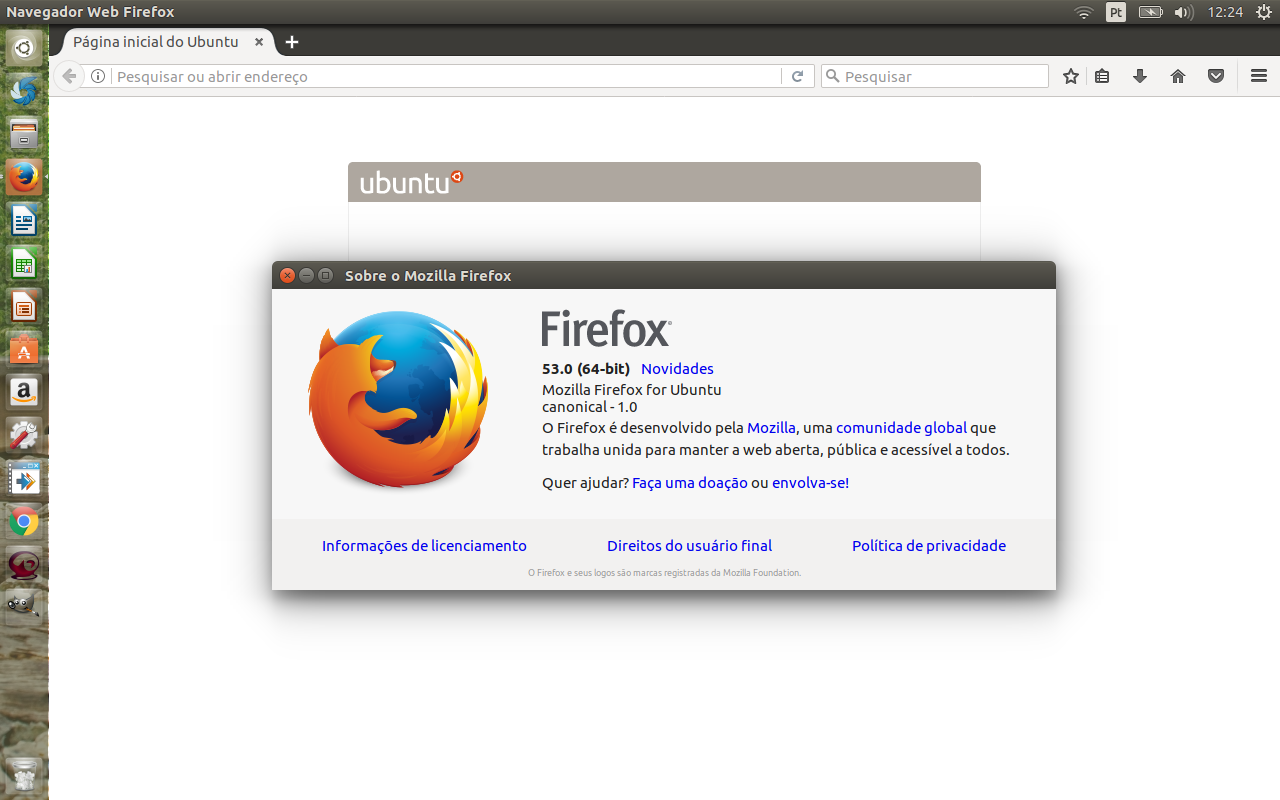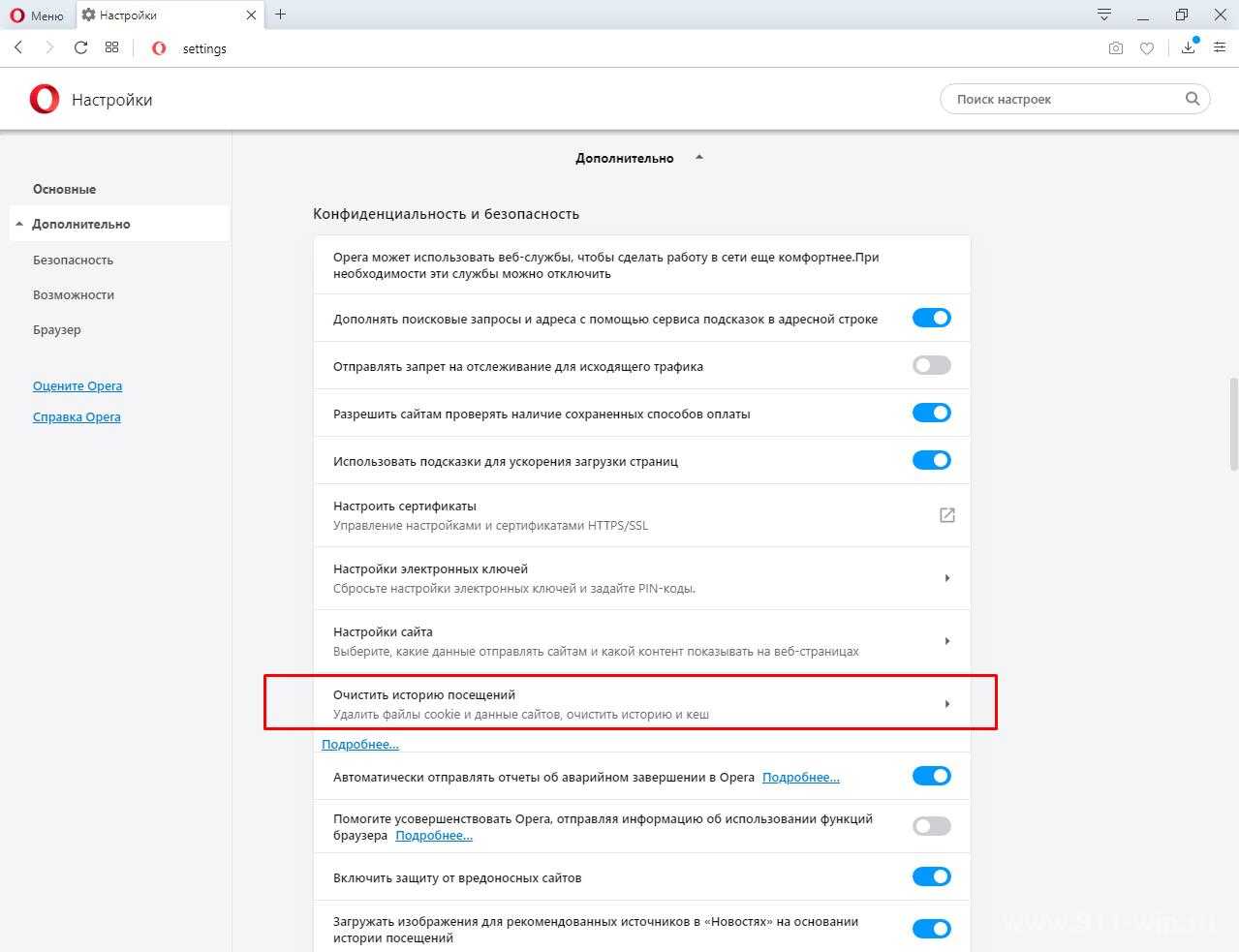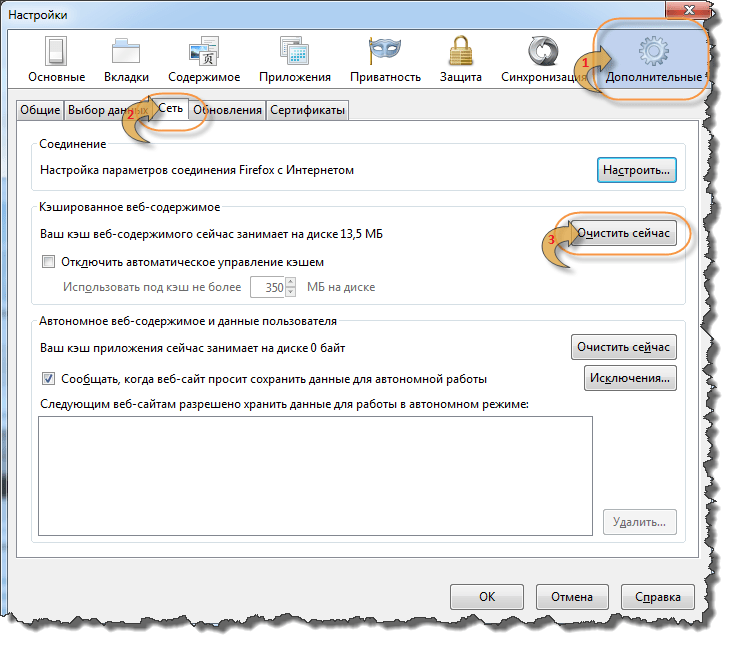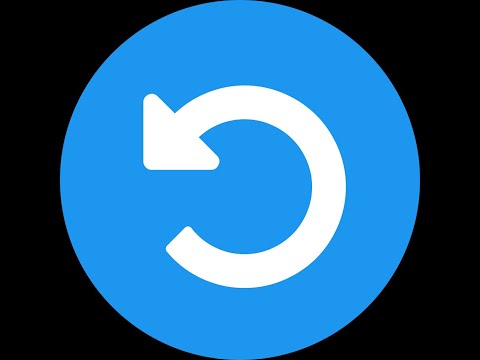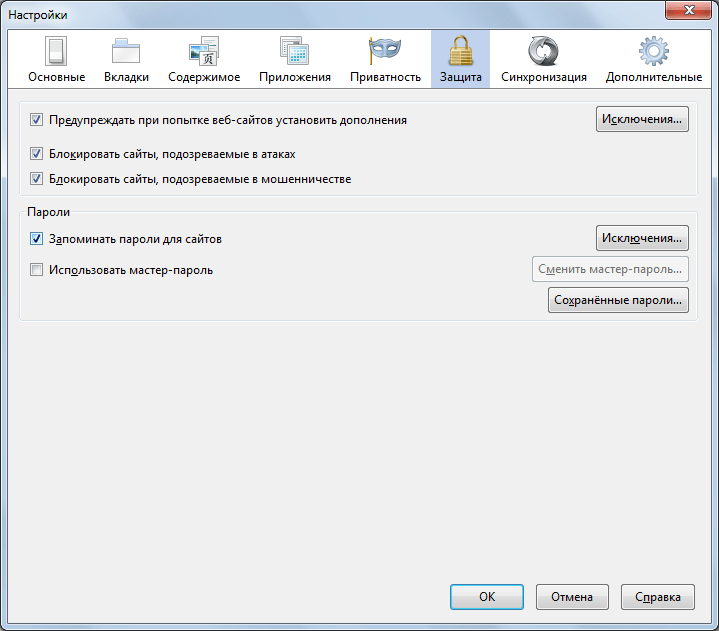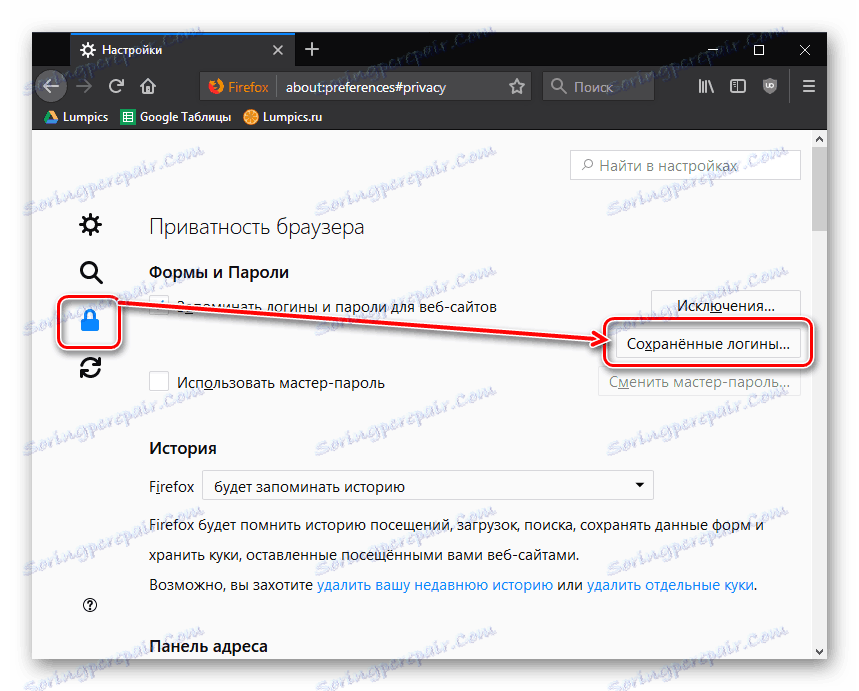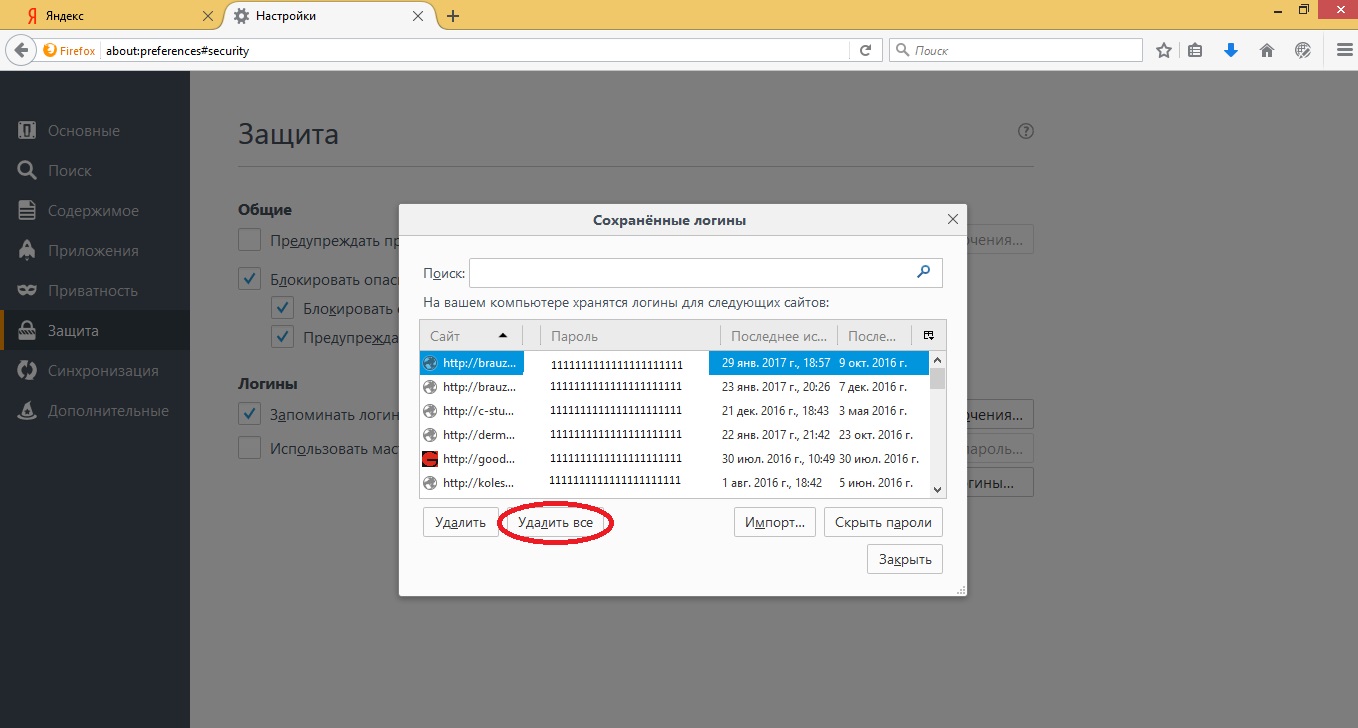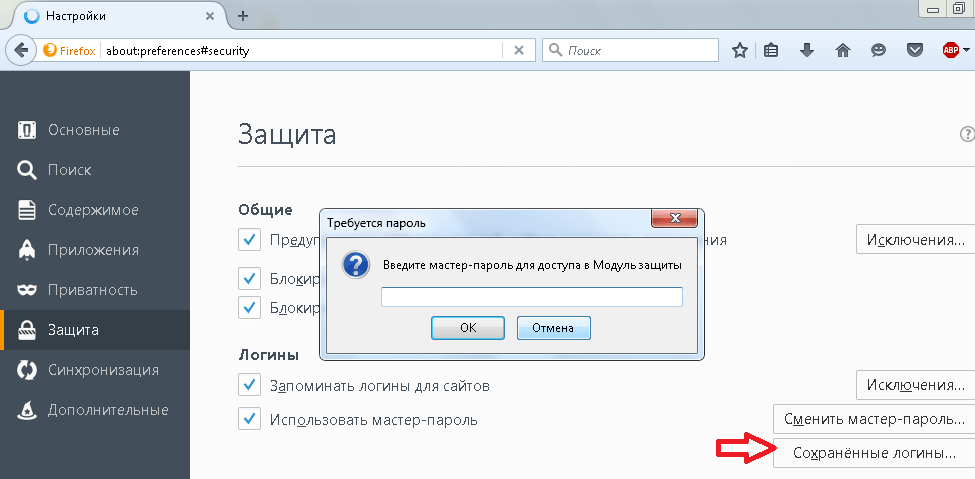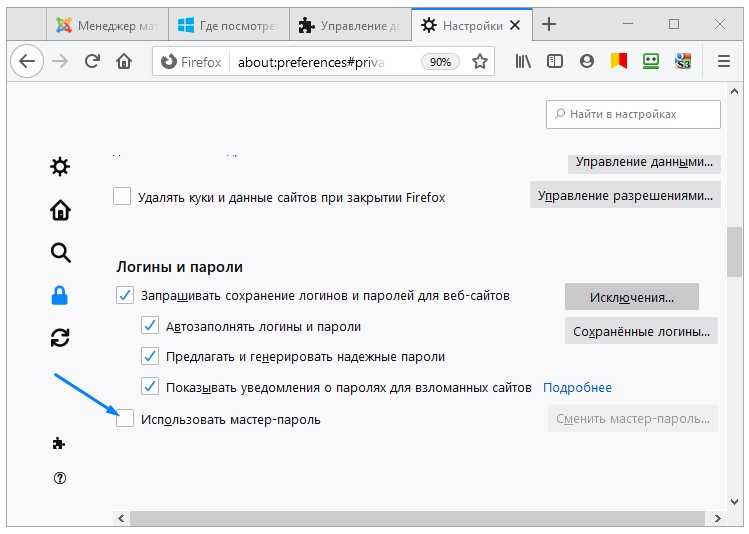Пошаговое руководство по удалению истории и паролей в Mozilla
На этой странице вы найдете подробные инструкции о том, как удалить историю браузера и сохраненные пароли в Mozilla Firefox. Следуя нашим советам, вы сможете легко очистить свои данные и защитить свою приватность.
Откройте браузер Mozilla Firefox и нажмите на три горизонтальные линии в правом верхнем углу экрана, чтобы открыть меню.
Как удалить историю браузера Хром,Мозила,Оpera,IE,Yandex,Safari
Выберите пункт Настройки в выпадающем меню.
Как очистить историю, кеш, куки и пароли в браузере одним кликом?
Перейдите в раздел Приватность и безопасность.
Как очистить, удалить историю, кеш браузеров Chrome, Яндекс, FireFox, Opera, Edge, Internet 📝🔥🌐
В разделе История нажмите кнопку Удалить недавнюю историю.
Как почистить историю в Firefox для Windows? / Очистка элементов истории
В открывшемся окне выберите временной диапазон, за который вы хотите удалить историю, и установите флажки для типов данных, которые необходимо удалить.
Как удалить историю в Мозиле (Mozilla Firefox)
Нажмите кнопку ОК для подтверждения удаления истории.
Очистить историю Mozilla Firefox браузер
Для удаления сохраненных паролей перейдите в подраздел Логины и пароли.
Как удалить пароли в Браузере Chrome, Яндекс, Edge, Opera и Firefox
Нажмите на кнопку Сохраненные логины.
ноутбук HP Сброс К Заводским Настройкам
В списке сохраненных логинов выберите те, которые хотите удалить, и нажмите кнопку Удалить.
Подтвердите удаление паролей нажатием на кнопку Удалить.
Видеолекторий «Как удалить сохранённые пароли в браузерах Chrome, Firefox» на канале YouTube